Trött på det vanliga Media Player-utseendet och vill ha något nytt och innovativt? Zune erbjuder ett nytt, nytt sätt att njuta av din musik, videor, bilder och podcasts, oavsett om du äger en Zune-enhet eller inte.
Microsoft började med en ny multimediaupplevelse för datorer och mobila enheter med lanseringen av Zune för flera år sedan. Zune-enheterna har tagits emot väl och noterats för sitt innovativa användargränssnitt, och Zune HD: s flytande gränssnitt är grunden för den mycket efterlängtade Windows Phone 7. Men oavsett om du har en Zune-enhet eller inte kan du fortfarande använda den spännande nya UI och tjänster direkt från din dator. Zune för Windows är en mycket trevlig mediaspelare som erbjuder en musik- och videobutik och brett stöd för multimediaformat inklusive de som används i Apple-produkter. Och om du gillar att lyssna på ett brett utbud av musik, erbjuder det också Zune Pass som låter dig streama ett obegränsat antal låtar till din dator och ladda ner 10 låtar för sparar per månad för 14,99 USD / månad. Eller så kan du göra en förbetalt musikkort också. Det gör allt detta med det nya Metro UI som vackert visar information med hjälp av text på ett helt nytt sätt. Här är en snabb titt på hur du konfigurerar och använder Zune på din dator.
Komma igång
Ladda ner installationsprogrammet ( länk nedan ) och kör den för att starta installationen. Observera att Zune erbjuder en separat version för datorer som kör 64-bitarsversionen av Windows Vista eller 7, så välj den om din dator kör dessa.
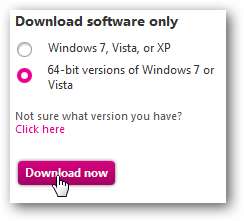
När nedladdningen är klar kör du installationsprogrammet för att ställa in Zune på din dator. Acceptera EULA när du uppmanas till det.
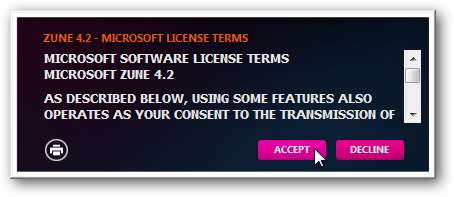
Om det finns uppdateringar tillgängliga laddas de ned och installeras automatiskt under installationen. Så om du installerar Zune från en disk (till exempel en som är förpackad med en Zune-enhet), behöver du inte oroa dig om du har den senaste versionen. Zune fortsätter att installera på din dator.
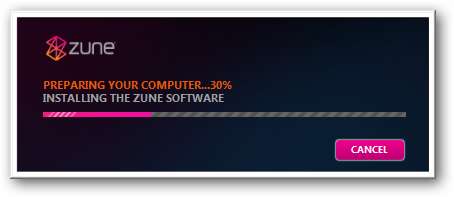
Det kan uppmana dig att starta om datorn efter installationen. klicka på Starta om nu så att du kan fortsätta med din Zune-installation. Omstarten verkar vara för Zune-enhetsstöd, och programmet gick bra annars utan omstart, så du kan eventuellt hoppa över det här steget om du inte använder en Zune-enhet. Men för att vara på den säkra sidan, fortsätt och starta om.
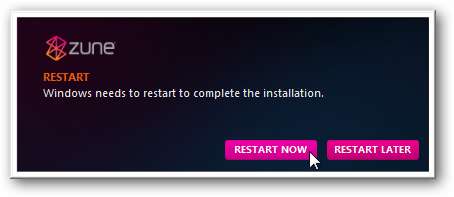
Efter omstart startar du Zune. Det kommer att spela en söt introduktionsvideo vid första lanseringen; tryck på hoppa om du inte vill titta på den.
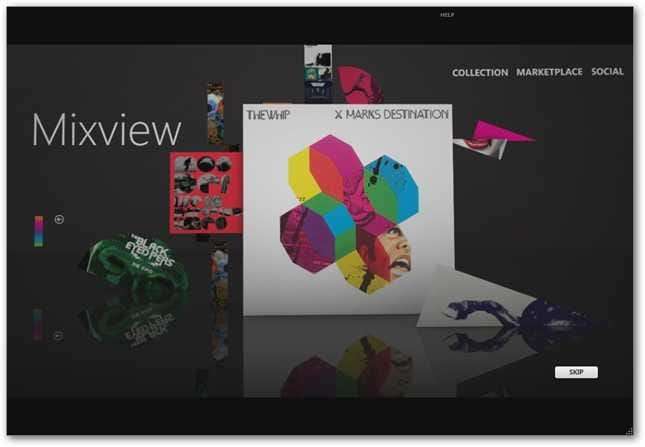
Zune frågar dig nu om du vill behålla standardinställningarna eller ändra dem. Välj Start för att behålla standardinställningarna eller Inställningar för att anpassa efter dina önskemål. Observera att standardinställningarna ställer in Zune som din standard mediaspelare, så klicka på Inställningar om du vill ändra detta.
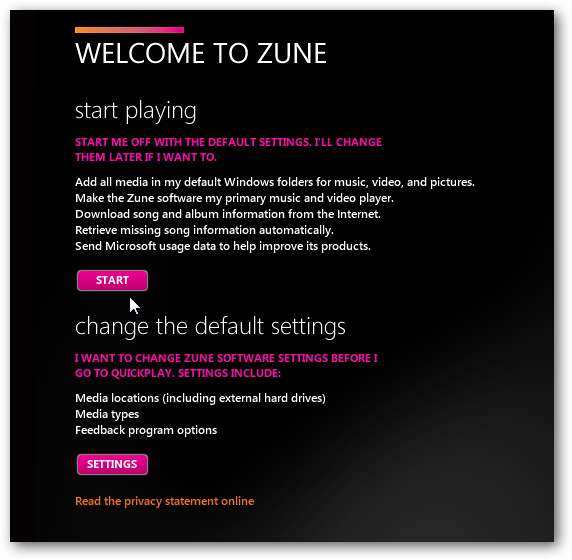
Om du väljer att ändra standardinställningarna kan du ändra hur Zune hittar och lagrar media på din dator. I Windows 7 använder Zune som standard dina Windows 7-bibliotek för att hantera dina media och lägger faktiskt till ett nytt Podcasts-bibliotek till Windows 7.
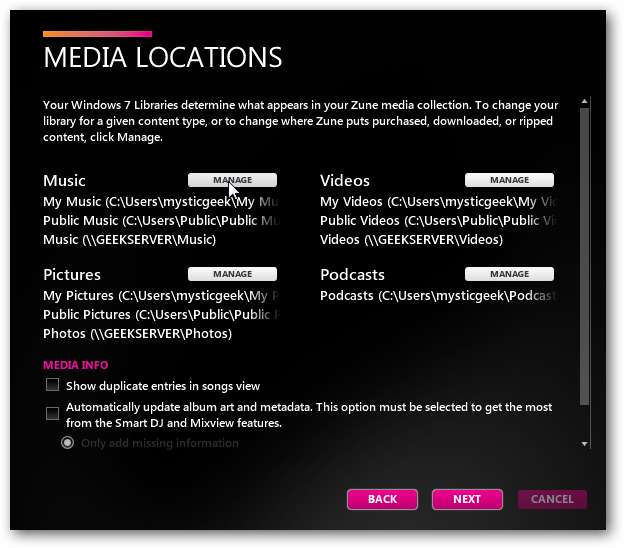
Om ditt media lagras på en annan plats, till exempel på en server, kan du lägga till detta i biblioteket. Observera att detta lägger till platsen i ditt systembibliotek, inte bara Zune-spelaren.
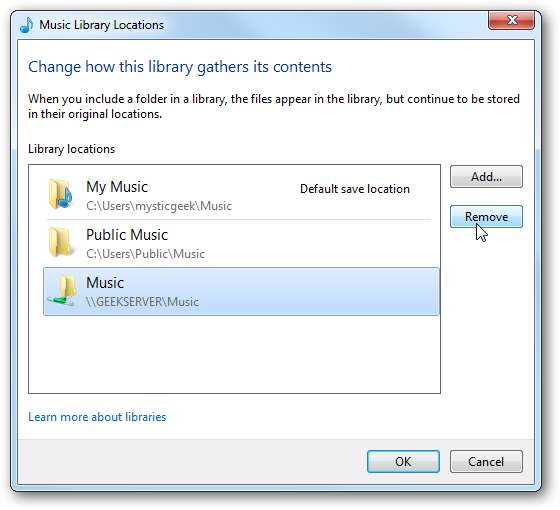
Det finns ett sista steg. Ange tre av dina favoritartister, och Zune kommer att lägga till Smart DJ-mixer i din Quickplay-lista baserat på dessa. Vissa mindre kända eller populära artister kanske inte känns igen, så du kan behöva prova en annan om ditt val inte är tillgängligt. Du kan också klicka på Hoppa över om du inte vill göra det just nu.
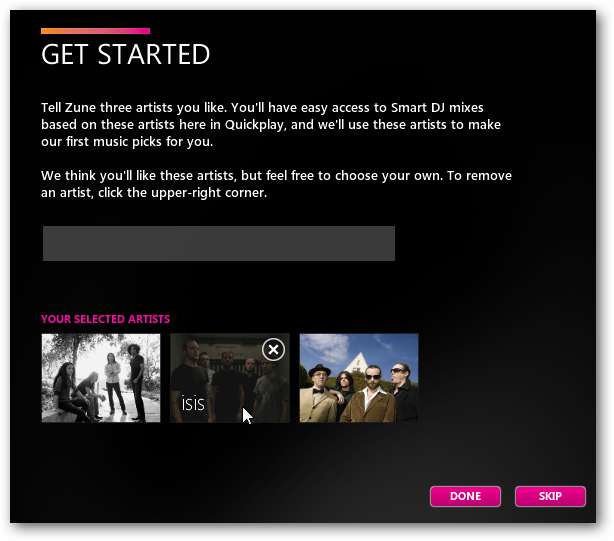
Välkommen till Zune! Detta är standard första sida, QuickPlay, där du enkelt kan komma åt dina fästa och nya objekt.
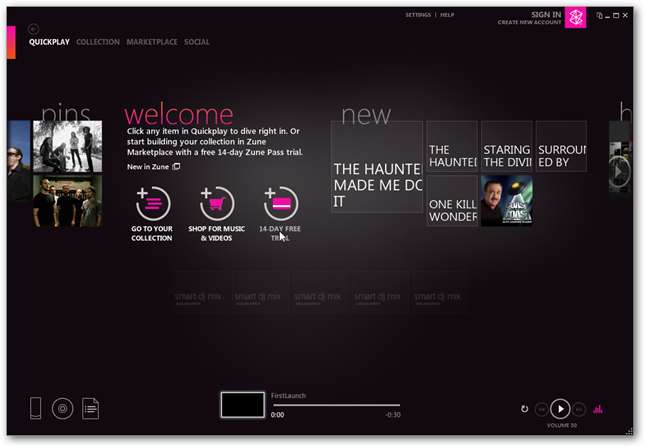
Om du har ett Zune-konto eller vill skapa ett nytt klickar du på Logga in högst upp.
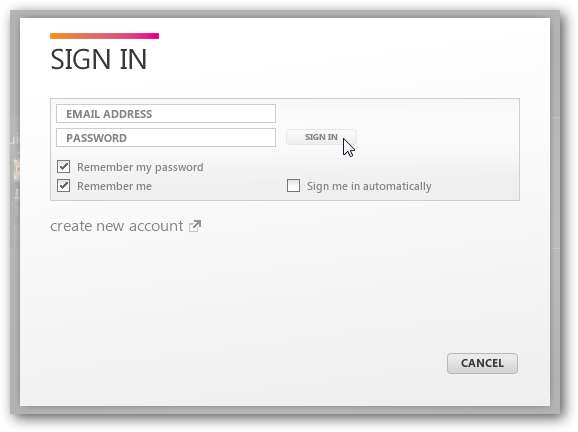
Att skapa ett nytt konto är snabbt och enkelt, och om du är ny på Zune kan du testa en 14-dagars testversion av Zune Pass gratis om du vill.
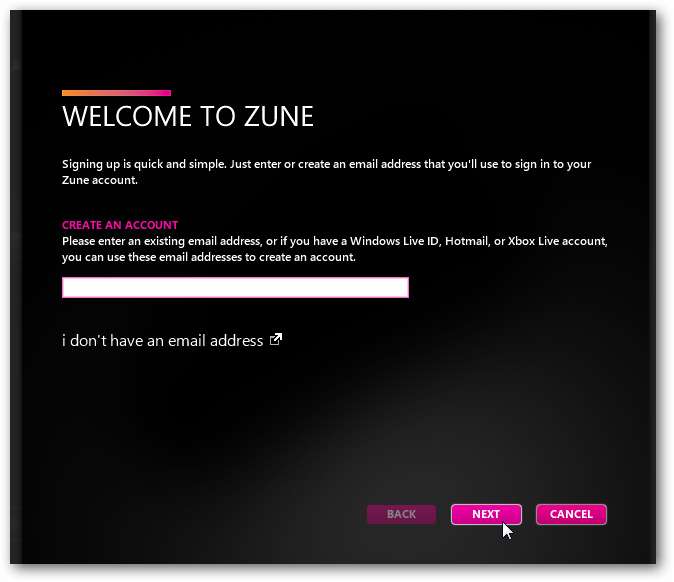
Med Zune kan du dela dina lyssningsvanor och favoriter med vänner eller världen, men du kan stänga av det eller ändra det om du vill.
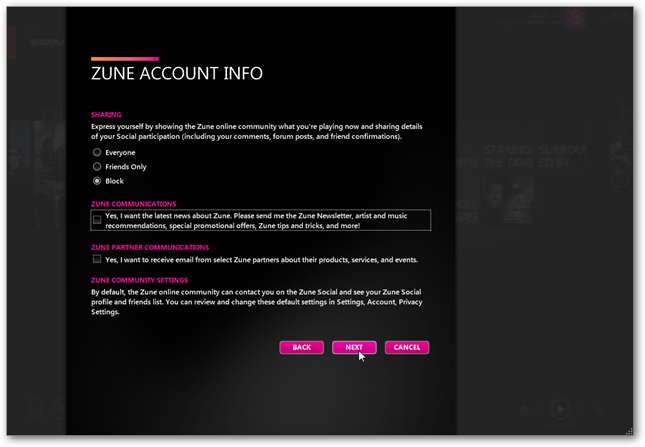
Använda Zune för Windows
För att komma åt ditt media, klicka på länken Samling längst upp till vänster. Zune visar alla media du redan har lagrat på din dator, organiserade efter artist och album.
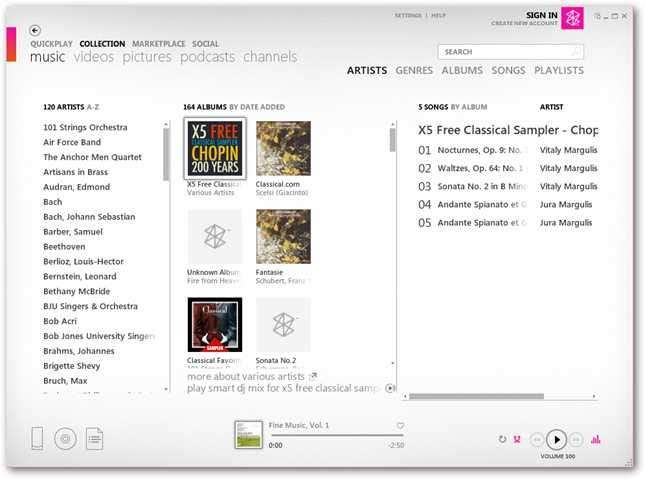
Högerklicka på vilket album som helst och du väljer att låta Zune hitta albumbilder eller göra en mängd andra uppgifter med media.
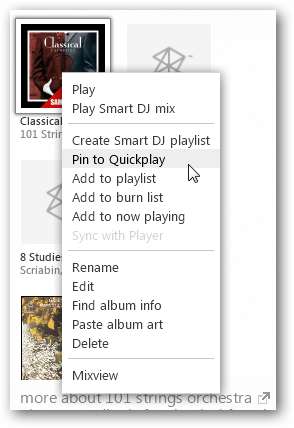
När du spelar media kan du visa det på flera unika sätt. För det första kommer standardvyn för Mix att visa relaterade spår till musiken du spelar från Smart DJ. Du kan antingen spela dessa fullständigt om du är en Zune Pass-prenumerant eller annars kan du spela 30 sekunders förhandsgranskningar.
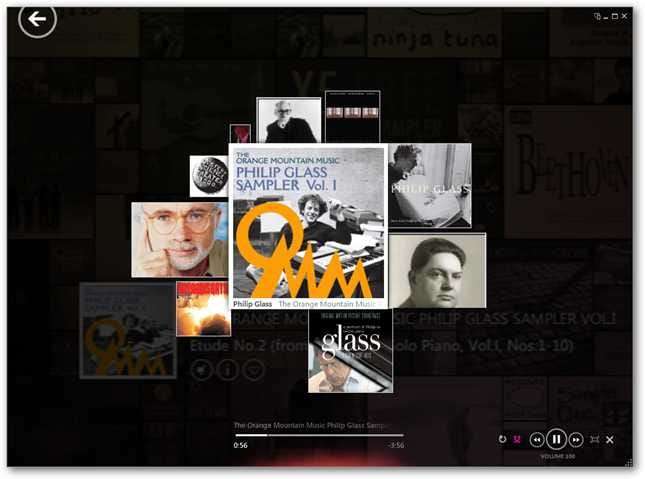
För många populära artister ändrar Zune sedan spelarens bakgrund så att bilder och information visas på ett unikt sätt medan musiken spelas. Informationen kan sträcka sig från historia om artisten till populariteten på låten som spelas.
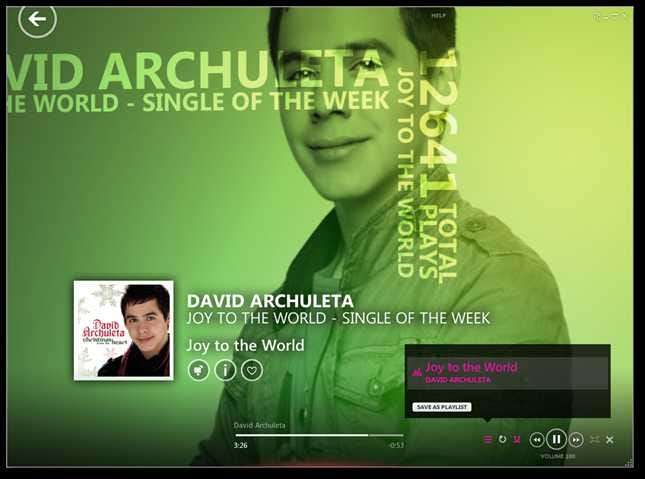
Zune fungerar också som en trevlig tittare för bilderna på din dator.
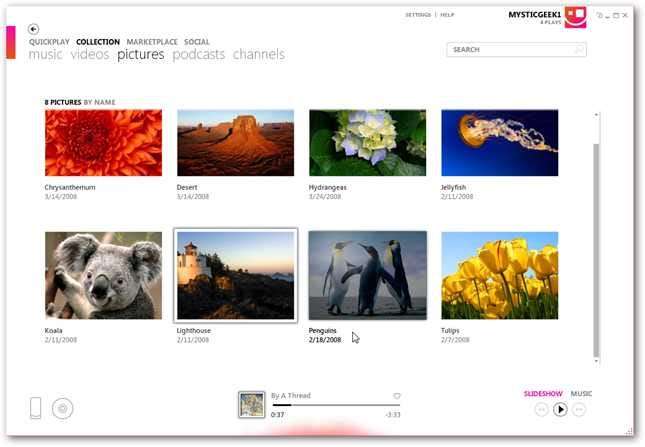
Starta ett bildspel så spelar Zune dina bilder med fina övergångseffekter och musik från ditt bibliotek.

Zune Store
Zune Store erbjuder ett brett utbud av musik, TV-program och videor att köpa. Om du abonnerar på Zune Pass kan du lyssna på eller ladda ner en låt utan att köpa den; annars kan du förhandsgranska ett 30 sekunders klipp först.
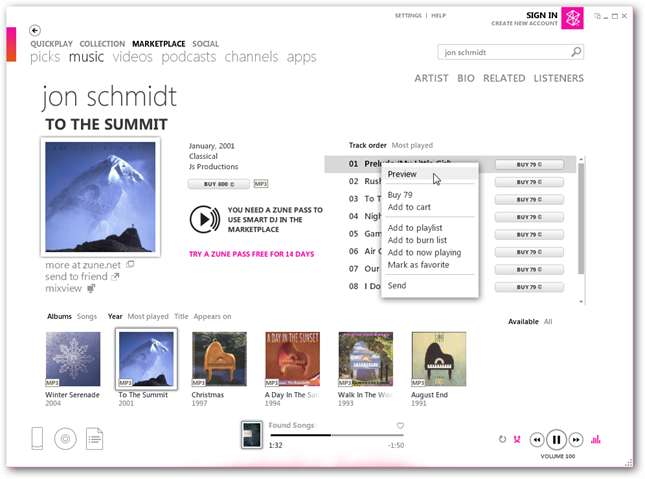
Zune erbjuder också ett brett urval av Podcasts som du kan prenumerera på gratis.
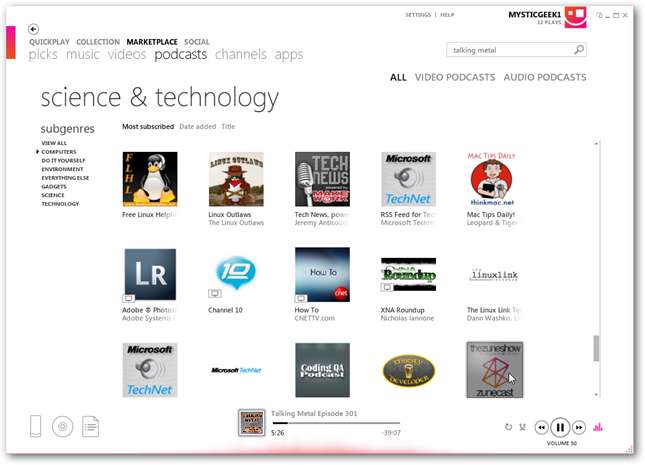
Använda Zune för PC med en Zune-enhet
Om du har en Zune-enhet ansluten till din dator kan du enkelt lägga till mediefiler till den genom att helt enkelt dra dem till Zune-enhetsikonen i det vänstra hörnet. I framtiden kommer detta också att fungera med Windows Phone 7-enheter.
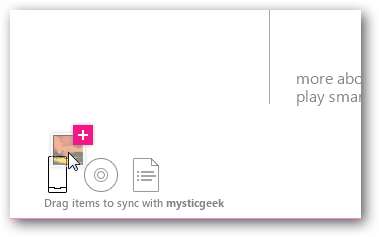
Om du har en Zune HD kan du också ladda ner och lägga till appar till din enhet.
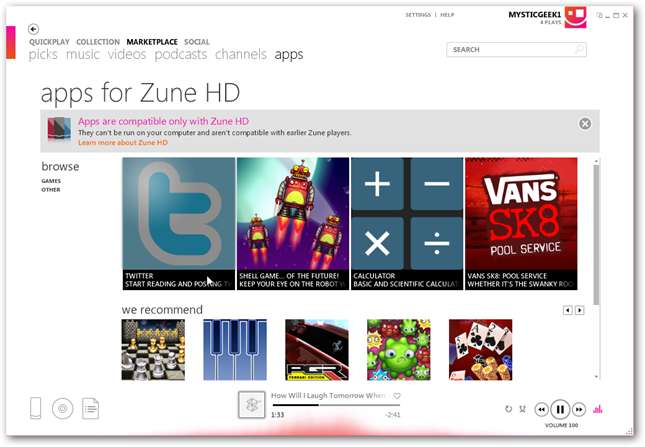
Här är det detaljerade informationsfönstret för väderappen. Klicka på Ladda ned för att lägga till den på din enhet.
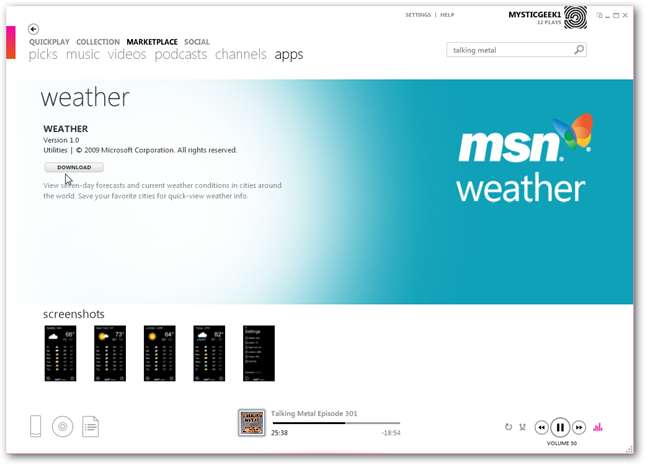
Mini mode
Zune-spelaren tar i allmänhet en stor del av din skärm och är faktiskt mest imponerande när den körs maximerad. Men om du bara vill njuta av dina låtar medan du använder din dator kan du använda Mini-läget för att fortfarande se musikinformation och kontrollera Zune i ett mindre läge. Klicka på Mini Player-knappen nära fönstrets kontrollknappar längst upp till höger för att aktivera den.

Nu tar Zune upp mycket mindre av ditt skrivbord. Det här fönstret förblir ovanpå andra fönster så att du fortfarande enkelt kan se och kontrollera det.

Zune visar en bild av konstnären om en är tillgänglig, och detta dyker upp i Mini-läge oftare än det gör i fullläge.

Och i Windows 7 kan du helt enkelt minimera Zune eftersom du kan styra den direkt från aktivitetsfältets miniatyrförhandsgranskning.

Ännu fler kontroller är tillgängliga från Zanes hopplista i Windows 7. Du kan direkt komma åt dina Quickplay-länkar eller välja att blanda all musik utan att lämna aktivitetsfältet.
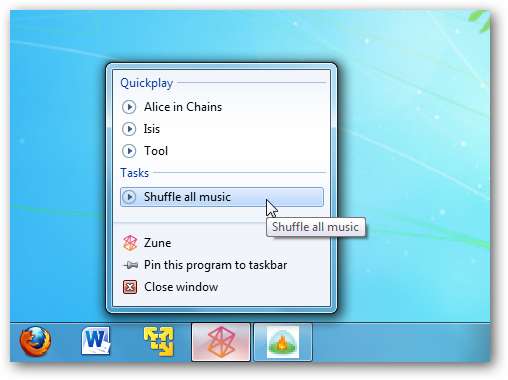
inställningar
Även om Zune är utformat för att användas utan att förvirra menyer och inställningar kan du justera programmet efter eget tycke från inställningspanelen. Klicka på Inställningar längst upp till vänster i fönstret.

Här kan du ändra fillagring, typer, bränna, metadata och många fler inställningar. Du kan också ställa in Zune för att strömma media till din XBOX 360 om du har en.
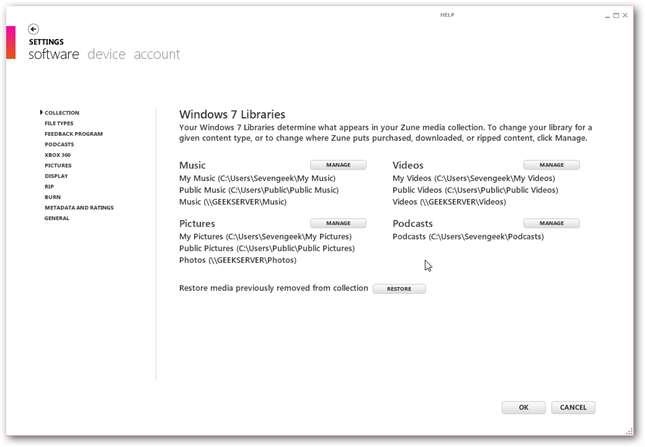
Du kan också anpassa Zunes utseende med en mängd moderna bakgrunder och övertoningar.
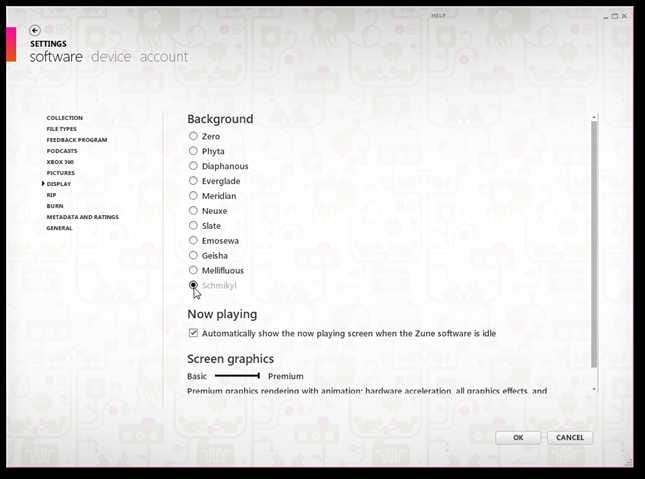
Slutsats
Om du är redo för ett nytt sätt att njuta av dina media är Zune designat för dig. Det är innovativt användargränssnitt som skiljer det definitivt från vanliga mediaspelare och är mycket trevligt att använda. Zune är särskilt trevligt om din dator använder XP, Vista Home Basic eller 7 Starter eftersom dessa versioner av Windows inte inkluderar Media Center. Dessutom är minispelarläget en fin touch som ger en funktion av Windows 7s Media Player till XP och Vista. Zune är definitivt en av våra favoritmusikappar. Testa det och få en ny bild av din musik idag!
Länk
Ladda ner Zune för Windows





